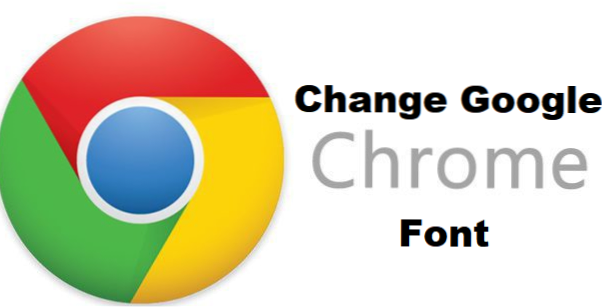
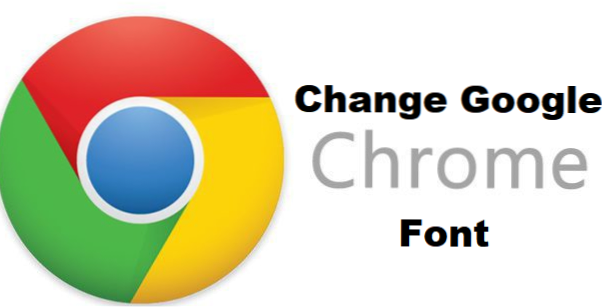
Hej kromanvändare, är du missnöjd med ditt kromfont? Är du trött på att se samma typsnitt om och om igen? Eller kanske du älskar att utforska och se till att saker passar din smak. Tja, du har inget att oroa dig för, för snart kommer vi att visa dig hur du byter google chrome font. När du har läst den här artikeln kan du ändra ditt Google Chrome-teckensnitt.
Först av allt måste vi förstå några grundläggande saker för tydlighetens syfte.
Vad är Google Chrome?
Chrome är en gratis webbläsare släppt av Google som gör att användare enkelt kan surfa på webben med färre händelser. Chrome-webbläsaren är automatiskt konfigurerad för att hämta och installera uppdateringar när de är tillgängliga. Det har också många spännande funktioner som synkronisering med Google-konton, in-browser-översättning och stavningskontroller, inkognito-läge.
Vad är en typsnitt?
En typsnitt kan definieras som en grafisk representation av text som kan innehålla en annan typsnitt, punktstorlek, färg eller design.
Vissa program som Microsoft Word, Excel, Power Point och WordPad-program tillåter användare att ändra teckensnittet som används när du skriver text i dokumentet eller kalkylbladet.
Låt oss gå vidare.
Läs noggrant och följ alla steg nedan.
Så här ändrar du Google Chrome-typsnitt
1. Öppna din Chrome-webbläsare.
Om du sparat på skrivbordet klickar du bara på ikonen för att öppna den
2. Klicka på streckad linje (menyknapp) ligger längst upp till höger.

Överst till höger på din skärm precis bredvid webbadressen (enhetlig resurslokaliserings), ser du tre prickade linjer vertikalt ordnade.
3. Klicka på inställningar.

4. Klicka på Anpassa teckensnitt.

Under utseendet avsnittet skulle du hitta teman, visa hemknappen, visa bokmärken, teckensnittstorlek och anpassa typsnitt. klicka på skräddarsy typsnittet. Om du klickar på alternativet Anpassa teckensnitt kommer du att släppa ned många teckensnittredigeringsalternativ.
5. Välj ett typsnitt efter eget val, redigera och starta om webbläsaren.

I det här avsnittet har du alternativ att öka din stilsortsstorlek och också välja ett lämpligt typsnitt som du föredrar. Du kan också klicka på den avancerade teckensnittsinställningen för tillägg och teman.
Vi har kommit till slutet av den här artikeln om hur du ändrar Google Chrome-teckensnitt. Jag hoppas att den här artikeln har varit till hjälp för dig, med alla de steg vi har listat ut. Jag är säker på att du skulle tycka att det är väldigt enkelt att ändra Google Chrome-typsnitt. Här på tech-recept användare är nöjdhet vår högsta prioritet. Om du stöter på några problem eller har svårt att ändra ditt Google Chrome-teckensnitt, släpp bara en kommentar och en tekniker kommer tillbaka till dig.
Ofta ställda frågor och svar
F: Hur många gånger kan jag ändra google chrome font?
EN: Du kan ändra typsnittet så många gånger du vill. Det finns ingen gräns för antalet gånger.
F: Hur kan jag tillämpa ett tema i min Chrome-webbläsare?
EN: Du kan lägga till ett tema genom att klicka på "Teman" i avsnittet Utseende. Du kan också ladda ner ett underbart tema efter eget val från Chrome Web Store.

